3dmax生长动画教程(二)关键帧偏移
在上一篇的教程中,我们学习了如何布尔动画,接下来我们讲学习如何利用脚本来进行关键帧的偏移。
上一篇教程回顾:3dmax生长动画教程(一)制作布尔动画
【第二部分:利用脚本进行关键帧偏移】
➊复制文字
为了更好地观察画面效果,将时间滑块拖动到第38帧。选择布尔运算后的文字,按住Shift键配合[移动]工具将文字沿x轴复制出4个。这样在x轴方向上有了5个相同的文字对象,如同5个分段,如图所示。

❷关键帧偏移
选择这5个相同的文字对象,执行[MaxScript> MaxScript侦听器]菜单命令打开qe[MaxScript侦听器]窗口,首先在侦听器中输入“x=0",然后按键盘.上的回车键,这是为了将变量x定义为0。接着在侦听器中输入脚本。
for a in selection do movekeys a (x=x+3)
按回车键确认。这句脚本的意思是依次将所选物体的关键帧向后移动3帧,这样在播放动画过程中,就可以观察到这5个文字对象由下向上依次显示出来,如图所示。
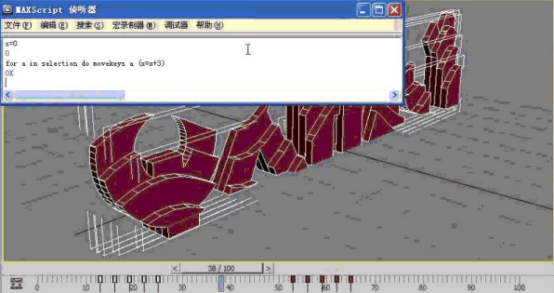
❸调整模型
如果发现文字向上生长的过程有些错位,例如,最后一排的文字生长过程最慢,显得不协调,那么可以使用[移动]工具调整它的顺序,将其移到最前方,如图所示。
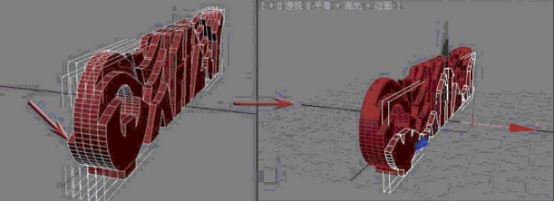
热门课程
专业讲师指导 快速摆脱技能困惑相关文章
多种教程 总有一个适合自己专业问题咨询
你担心的问题,火星帮你解答-
此篇文章深度介绍了室内3D模型线上课程的内容和结构,并着重强调了其在新时代创新技术中的重要性。最后,我们将介绍火星时代教育公司......
-
探讨目前各种C++培训班的特点,提出如何挑选适合自己的C++培训班,并介绍火星时代教育的相关信息。
-
影视动画设计基础课程的深入解析,提供给所有对动画创作有兴趣的人。让我们一起来了解更多动画设计的世界吧!
-
文章详细描述了剪辑制作培训机构的课程设置以及如何选择一个好的剪辑制作培训机构。
-
分享AI和UE设计技能在未来设计领域的应用情况,以及相关的培训课程信息。
-
为对3D动画设计感兴趣的读者详细介绍培训机构的优势, 并推荐火星时代教育机构

 火星网校
火星网校















